將 Spotify 音樂轉換為 MP3 的多合一解決方案
尋找專業的 Spotify 到 mp3 轉換器 ? 閱讀本指南以了解如何將 Spotify 音軌轉換為 mp3 並將它們離線保存在您的 PC 硬盤上。
Spotify 擁有數百萬活躍用戶,是目前最大和最受歡迎的音頻精簡平台。 借助 Spotify,您可以收聽您最喜愛的音軌,甚至可以找到不同的播客以始終保持動力。 由於 Spotify 可讓您找到不同流派的音樂,因此您幾乎可以在任何情況下都能找到歌曲。
儘管是一款如此受歡迎的應用程序,但 Spotify 有一個主要缺點,即它不允許您下載設備內部存儲中的歌曲。 即使您擁有高級 Spotify 帳戶,您也無法將歌曲保存為 mp3 格式。
但是,好消息是您可以使用專用的 Spotify 到 mp3 轉換器以 mp3 格式下載 Spotify 歌曲。 Ondesoft Spotify Converter 就是這樣一種工具,它可以幫助您將 Spotify 中所有您喜愛的歌曲和播客保存在您的設備上。
在本文中,我們將詳細介紹如何使用 Ondesoft Spotify 轉換器將 Spotify 音樂轉換為 mp3 文件。 所以,事不宜遲,讓我們開始吧。
什麼是 Ondesoft Spotify 轉換器?
正如我們前面提到的,Ondesoft Spotify Converter 是一個功能豐富的工具,旨在幫助用戶將 Spotify 音樂轉換為 MP3、M4A、WAV、FLAC、OGG 和 AIFF,而不會丟失原始質量。 這是一個跨平台的 Spotify 轉換器,可用於 Windows 和 macOS。 這意味著您將能夠直接從您的計算機將 Spotify 音軌轉換為 mp3。
Ondesoft Spotify 轉換器的主要優點之一是它支持多種輸出格式,並讓您以 320kbps 的速度下載歌曲。 因此,無論您在下載文件時選擇何種格式,該工具都不會影響其原始質量。
此外,Ondesoft Spotify Converter 還確保保存每首歌曲的 ID3 標籤和元數據信息。 如果您打算同時下載多首 Spotify 歌曲,這將是一個非常有用的功能。 有了這些元數據信息,您就可以輕鬆找到所需的歌曲。
使用 Ondesoft Spotify 到 mp3 轉換器 ,您還可以根據自己的喜好自定義音頻設置。 在您的計算機上下載歌曲之前,您可以調整不同的參數,例如比特率和採樣率。 這將允許您根據您的設備調整音頻質量。
從 Spotify 下載歌曲後,您可以將它們傳輸到您的智能手機或 mp3 播放器,並隨時收聽。
讓我們來看看 Ondesoft Spotify 轉換器的一些附加功能,這些功能使其成為將
Spotify 下載到 mp3
歌曲
的最可靠工具
。
- 將 Spotify 歌曲轉換為不同的格式,如 MP3、M4A、WAV、FLAC、OGG 和 AIFF
- 用戶友好的界面
- 適用於 Windows 和 macOS(10.11 及更高版本)
- 下載 Spotify 歌曲而不會損害音頻質量
- 調整比特率和採樣率等音頻參數以自定義音頻首選項
- 保存每首 Spotify 歌曲的 ID 標籤和元數據信息
- 適用於免費和高級 Spotify 帳戶
- 從 Spotify 下載不同類型的音頻文件,包括歌曲、播放列表和播客
如何使用 Ondesoft Spotify 轉換器將 Spotify 歌曲轉換為 Mp3 文件
現在您已經了解了 Ondesoft Spotify 轉換器 的主要功能 ,讓我們來看看如何使用它。 這是詳細的分步過程,可幫助您 使用 Ondesoft Spotify 轉換器 將歌曲從 Spotify 轉換 為 mp3 。
步驟 1 - 單擊下面的按鈕並下載正確版本的 Ondesoft Spotify 轉換器。 再次啟動安裝程序並按照專用說明在您的計算機上安裝該工具。
第 2 步 - 啟動 Ondesoft Converter 和 Spotify 以進一步進行。

第 3 步 - 在 Spotify 的窗口中,搜索您要下載的歌曲/播放列表。 然後,單擊歌曲或播放列表旁邊的“...”圖標,然後單擊“共享>複製歌曲鏈接”。
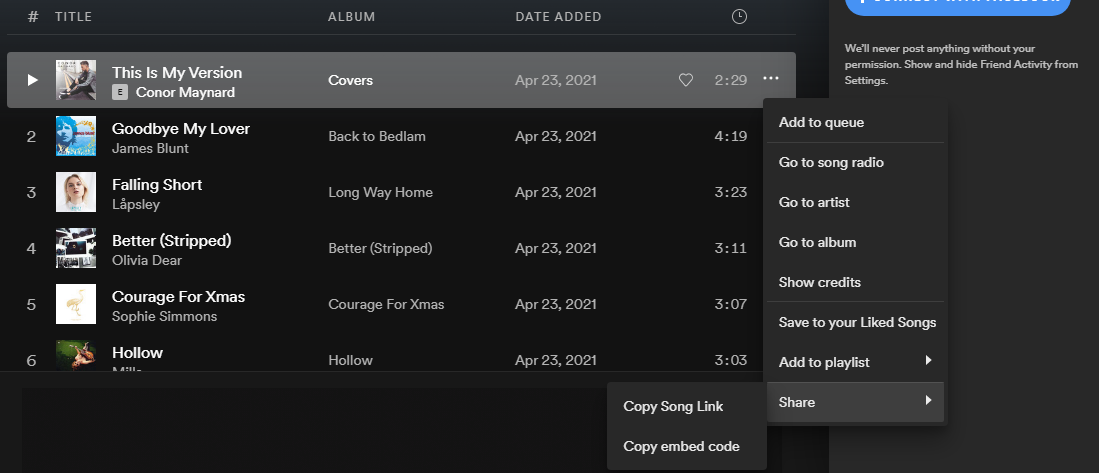
第 4 步 - 現在,轉到 Ondesoft Spotify 轉換器並單擊“添加文件”。 在搜索欄中粘貼 Spotify 鏈接。 您還可以通過直接將文件從 Spotify 拖動到 Ondesoft Spotify 轉換器來添加文件。

步驟 5 - 單擊右下角的“添加”以在 Ondesoft 的主屏幕上加載文件。 由於 Spotify 還支持批處理,因此您可以同時添加多首歌曲。

步驟 6 - 然後,單擊“選項”並切換到“高級”選項卡。 使用下拉菜單選擇文件的輸出格式。 您還可以在此處選擇音軌的比特率和採樣率。

步驟 7 - 最後,關閉“選項”窗口並單擊“轉換”以啟動轉換過程。 Ondesoft 將需要幾分鐘時間將音頻文件轉換為選定的輸出格式。

步驟 8 - 最後,轉到“歷史”選項卡並在您的 PC 上下載轉換後的文件。

這就是使用 Ondesoft Spotify 到 MP3 轉換器將 Spotify 音頻文件轉換為 mp3 曲目的方法。
結論
Spotify 是一種流行的音頻流應用程序,數百萬人使用它來欣賞歌曲和播客。
但是,由於它不允許您在 PC 的硬盤驅動器上下載歌曲,因此它不是適合所有用戶的完美工具。
但是,多虧了 Ondesoft Spotify 轉換器,您將能夠輕鬆地將音軌從
Spotify
轉換
為 mp3
。
因此,如果您還想在 PC 上下載 Spotify 歌曲,請確保安裝 Ondesoft Spotify 轉換器。
視頻教程:使用 Ondesoft Spotify 音樂轉換器將 Spotify 轉換為 MP3
側邊欄
相關文章
- 前 3 名 Spotify 到 MP3 轉換器
- 前 5 名 Spotify 播放列表下載器
- 如何將 Spotify 音樂添加到 iMovie
- 如何將 Spotify 播放列表刻錄到 CD
- Apple Music 轉 MP3 轉換器
- 從 Spotify 製作鈴聲
- 前 5 名 Spotify 音樂下載器
- 將 2018 年熱門歌曲下載到 MP3
- 在 Galaxy Watch 上播放音樂的 3 種方法
- 在 Garmin Forerunner 245 Music 上播放 Spotify 音樂,無需付費
- 從 Spotify 免費下載 Toss a Coin to Your Witcher 到 mp3
- 免費下載鍛煉音樂到 MP3
- 從 Spotify 免費下載前 100 首輕鬆的歌曲
- 如何免費下載公路旅行歌曲?
- 如何更改 Spotify 播放列表的封面藝術?
- 如何將 Spotify 音樂添加到視頻?
- 如何更改您的 Spotify 國家/地區?
- 如何將 Star Wars 播放列表免費下載到 mp3?
- 將 Spotify 原聲帶您的騎行播放列表下載到 mp3
- 將 Spotify 原聲帶您的騎行播放列表下載到 mp3
- 如何使用 Spotify 免費帳戶將 Twice 的歌曲免費下載到 mp3?
- 如何使用 Spotify 免費帳戶將 Red Velvet 的歌曲免費下載到 mp3?
- 免費下載賈斯汀比伯專輯更改為 mp3
- 如何使用 Spotify 免費帳戶將 Cardi B 的歌曲免費下載到 mp3?
- 如何使用 Spotify 免費帳戶將 Blackpink 的歌曲免費下載到 mp3?
- 免費下載碧昂斯的歌曲到 mp3
- 免費下載阿黛爾歌曲到 mp3
- 修復 Spotify 不下載歌曲
- 免費下載 2020 年告示牌拉丁音樂獎決賽入圍者的歌曲到 mp3
- 免費下載 Spotify 生產力播放列表到 mp3
- 免費將 2020 年 Spotify 獎播放列表下載到 mp3
- 使用 Spotify 免費或高級帳戶將睡眠播放列表免費下載到 mp3
- 使用 Spotify 免費或高級帳戶將家務播放列表免費下載到 mp3
- 使用 Spotify 免費下載吉卜力工作室原聲到 mp3
- 使用 Spotify 免費下載 Spotify 播放列表新音樂星期五到 mp3
- 免費下載 Drake 歌曲到 mp3
- 免費下載專輯“靈魂地圖:7”到mp3
- 免費下載 Monsta X 的“All About Luv”專輯到 mp3
- 如何斷開 Spotify 與 Facebook 的連接?
- 如何免費下載 Spotify 瑞典前 50 名到 mp3?
- 如何加入 Spotify 家庭高級版?
- 在三星電視上播放 Spotify 音樂的 5 種簡單方法
- 如何在 Android 上將 Spotify 轉換為 MP3
Ondesoft 提示
更多>>- Sonos 上的 Spotify 免費版本
- 下載免費聖誕歌曲
- 關於 Spotify 的 9 件事
- 免費獲得 Spotify Premium
- 在 Apple Watch 上播放 Spotify
- 將 Spotify 轉換為 MP3
- 將 Spotify 轉換為 M4A
- 將 Spotify 轉換為 WAV
- 將 Spotify 轉換為 FLAC
- Spotify 播放列表到 iPod shuffle
- 來自 Spotify 的 DRM 免費音樂
- 從 Spotify 下載 MP3 音樂
- 免費下載 Spotify 音樂
- 無需付費即可下載 Spotify 音樂
- 將 Spotify 歌曲下載到外置硬盤
- 在 MP3 播放器上享受 Spotify 音樂
- 延長 Spotify 高級免費試用期
- 免費 Spotify 下載器
- 免費 Spotify 錄音機
- 備份 Spotify 音樂
- 在車上播放 Spotify
- 在 HomePod 上播放 Spotify
- Spotify++ iOS 從 AppValley 下載
- Spotify++ iOS 從 TweakBox 下載
- 免費離線聽 Spotify 音樂
- 在 Sandisk MP3 播放器上收聽 Spotify 音樂
- 在 iPod 上收聽 Spotify
- 在 Amazon Echo 上播放 Spotify 音樂
- 在沒有 iPhone 的 Apple Watch 上播放 Spotify 音樂
- 在 Apple Watch 上播放 Spotify 音樂
- 在 iPod Nano 上播放 Spotify 音樂
- 在 iPod Shuffle 上播放 Spotify 音樂
- 在 PS4 上播放 Spotify 音樂
- 在 Roku 上播放 Spotify 音樂
- 在 Sonos 上播放 Spotify 音樂
- 在 Google Home 上播放 Spotify 音樂
- 從 Spotify 錄製歌曲
- 將 Spotify 音樂錄製為 MP3
- 刪除 Spotify DRM
- 將 Spotify 音樂另存為 MP3
- Spotify 音樂作為鈴聲
- Spotify 免費 VS 高級比較
- 免費獲得 Spotify 溢價 - 沒有黑客
- Spotify 音樂下載器
- Spotify 音樂質量
- Spotify 音樂錄音機
- Apple Watch 上的 Spotify 離線播放
- 第 4 代 iPod Touch 上的 Sptofy
- Spotify 高級版 APK
- Spotify Premium 免費
- Spotify Premium 不會下載歌曲
- Spotify 歌曲不可用
- Spotify 學生折扣
- 將本地音樂同步到 Spotify
- Spotify 同步到 iPod 功能不再可用
- Spotify VS。 潮汐比較
- 免費 Spotify 到 MP3 轉換器
- Spotify 到 MP3 轉換器
- Spotify VS Apple Music 比較
- Spotify VS Soundcloud
- 將 Spotify 串流到 Apple TV
- 將 Spotify 串流到 Chromecast
- 將 Spotify 同步到 Android
- Spotify 可視化工具
- Spotify 播放列表下載器
- 在電視上觀看 iTunes 電影
- iTunes DRM 刪除
- 在三星電視上播放 Spotify
- Spotify 兼容 MP3 播放器
- 從 Audible 有聲讀物中刪除 DRM
- 將音頻轉換為 MP3
- 最佳 DRM 音頻轉換器評論
- Apple 的 FairPlay DRM:您需要知道的一切
- 前 8 名音樂流媒體服務
- 在沒有 Premium 的情況下阻止 Spotify 上的廣告
- 如何將 Spotify 歌曲下載到手機
- 如何將 Spotify 連接到 Discord
- 在 Wear OS Smartwatch 上離線播放 Spotify






